Warum sollte man Windows Server-Backups verschlüsseln?
Ist es notwendig, Server-Backups zu verschlüsseln? Die Antwort lautet auf jeden Fall: Ja. Wenn Sie über ein Backup Ihrer wichtigen Daten verfügen, kann jede Person, die den Zugriff auf Ihr Gerät hat, dieses Backup sowie die gesicherten Daten wiederherstellen. Insbesondere bei Cyber-Angriffen, wie Malware-Angriffen, können Ihre Daten gestohlen oder böswillig verändert werden.
Aus diesem Grund ist die Windows Server Backup-Verschlüsselung für den Schutz privater und wichtigen Daten dringend erforderlich. Zum Glück bietet Windows Server eine Funktion zum Datenschutz – die BitLocker-Laufwerkverschlüsselung –, mit der Sie Festplatten verschlüsseln können. Sie können diese Funktion sowohl für das Quell- als auch für das Ziellaufwerk des Backups aktivieren, um die Datensicherheit zu gewährleisten. Details finden Sie im Folgenden.
So erstellen Sie verschlüsselte Backups unter Windows Server
Da die Funktion „BitLocker-Laufwerkverschlüsselung“ nicht auf dem Server vorinstalliert ist, müssen Sie sie zunächst über den Server-Manager installieren.
Wie kann man die BitLocker-Laufwerkverschlüsselung installieren?
Schritt 1. Geben Sie Server-Manager in das Suchfeld ein und drücken Sie die Eingabetaste, um ihn zu öffnen.
Schritt 2. Klicken Sie auf Rollen und Features hinzufügen und dann auf Weiter.
Schritt 3. Nachdem Sie den Installationstyp und den Zielserver ausgewählt haben, klicken Sie auf der Seite Serverrollen auswählen auf Weiter.
Schritt 5. Suchen Sie nun im Abschnitt Features das Feature BitLocker-Laufwerkverschlüsselung und klicken Sie darauf.
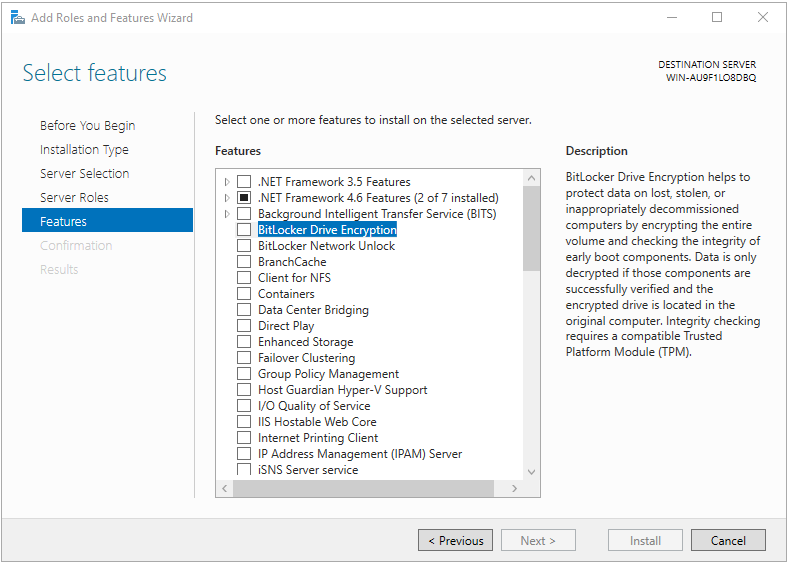
Schritt 5. Klicken Sie im Popup-Fenster auf die Schaltfläche Features hinzufügen.
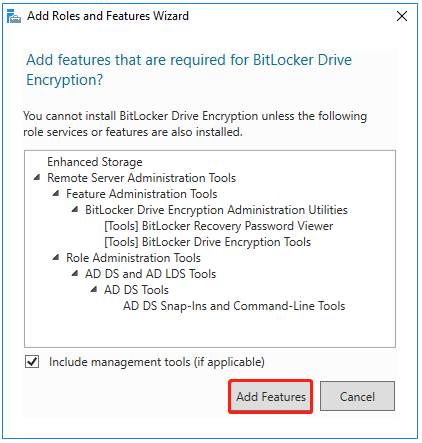
Schritt 6. Klicken Sie danach auf Weiter > Installieren. Warten Sie, bis die Installation abgeschlossen ist, und starten Sie Ihren Server neu.
Wie kann man Backups unter Windows Server verschlüsseln?
Schritt 1. Öffnen Sie das Startmenü unter Windows Server und wählen Sie die Systemsteuerung aus.
Schritt 2. Klicken Sie auf System und Sicherheit und dann auf BitLocker-Laufwerkverschlüsselung.
Schritt 3. Erweitern Sie die Sicherungslaufwerke und klicken Sie auf die Option BitLocker aktivieren.
Schritt 4. Wählen Sie im neuen Fenster eine Methode zum Entsperren des Laufwerks aus: Kennwort oder Smartcard. Klicken Sie auf Weiter, um fortzufahren.
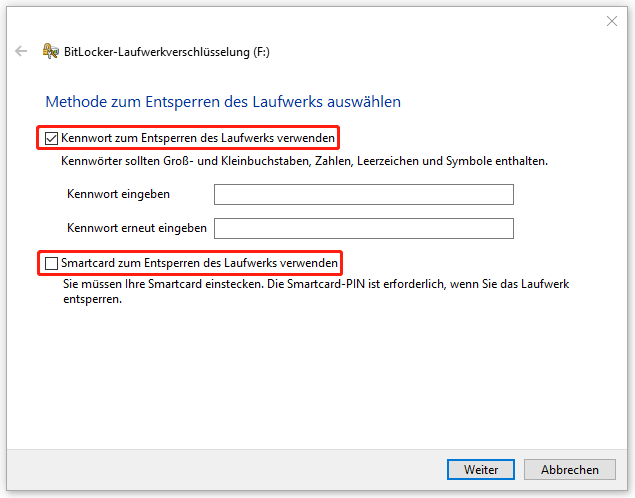
Schritt 5. Als Nächstes wählen Sie aus, wie Sie Ihren Wiederherstellungsschlüssel sichern möchten, falls Sie Ihr Kennwort vergessen oder Ihre Smartcard verlieren. Folgen Sie den Anweisungen auf dem Bildschirm, um fortzufahren.
Schritt 6. Sie können entweder nur den verwendeten Speicherplatz oder das gesamte Laufwerk verschlüsseln.
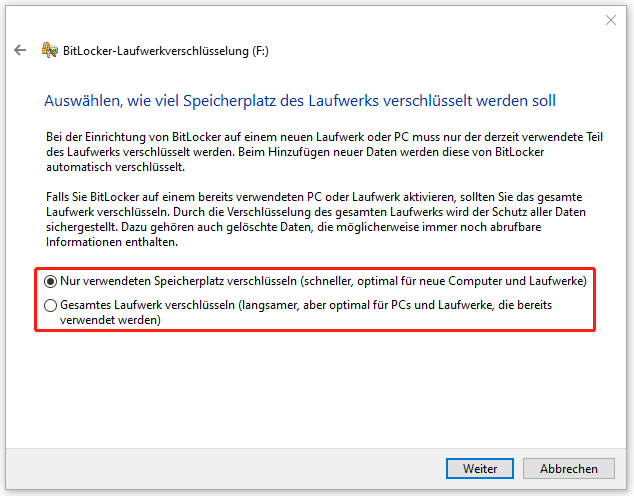
Schritt 7. Nach der Auswahl des Verschlüsselungsmodus klicken Sie auf Weiter und Verschlüsselung starten.
Warten Sie danach geduldig, bis der Verschlüsselungsprozess abgeschlossen ist.
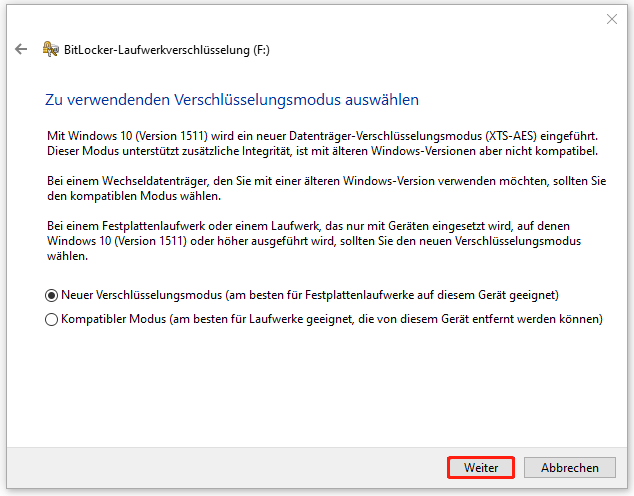
Jetzt sind alle auf diesem Laufwerk gespeicherten Backups verschlüsselt und geschützt. Bevor Sie das Laufwerk entsperren, ist die Wiederherstellung eines darauf gespeicherten Backups nicht möglich.
Alternative zur Windows Server-Sicherung: MiniTool ShadowMaker
Sobald die BitLocker-Laufwerkverschlüsselung aktiviert ist, nimmt der Sicherungsvorgang mehr Zeit in Anspruch, was für einige Nutzer zeitraubend ist. Vielleicht fragen Sie sich: Gibt es eine schnellere und sichere Methode zur Windows Server Backup-Verschlüsselung? Natürlich, ja. Die professionelle und zuverlässige Backup-Software, MiniTool ShadowMaker, stellt eine optimale Wahl dar.
MiniTool ShadowMaker unterstützt mehrere Sicherungsquellen, darunter Dateien, Ordner, Partitionen, Laufwerke und sogar das Betriebssystem. Um ein besseres Sicherungserlebnis zu erzielen, unterstützt diese Backup-Software die Erstellung automatischer Sicherungen und bietet verschiedene Sicherungsschemata, mit denen Sie Speicherplatz sparen können.
Um Windows Server-Backups zu verschlüsseln, probieren Sie diese Software gleich aus. Klicken Sie auf den Download-Button unten, um sie herunterzuladen und zu installieren.
MiniTool ShadowMaker TrialKlicken zum Download100%Sauber & Sicher
Hier finden Sie eine Schritt-für-Schritt-Anleitung, wie Sie mit MiniTool ShadowMaker verschlüsselte Backups unter Windows Server erstellen können:
Schritt 1. Starten Sie diese Software und rufen Sie die Hauptoberfläche auf, indem Sie auf Testversion beibehalten klicken.
Schritt 2. Auf der Seite Sichern können Sie sehen, dass die systembezogenen Partitionen standardmäßig als Sicherungsquelle ausgewählt sind. Sie können auch auf den Abschnitt QUELLE klicken, um andere Elemente zur Sicherung auszuwählen.
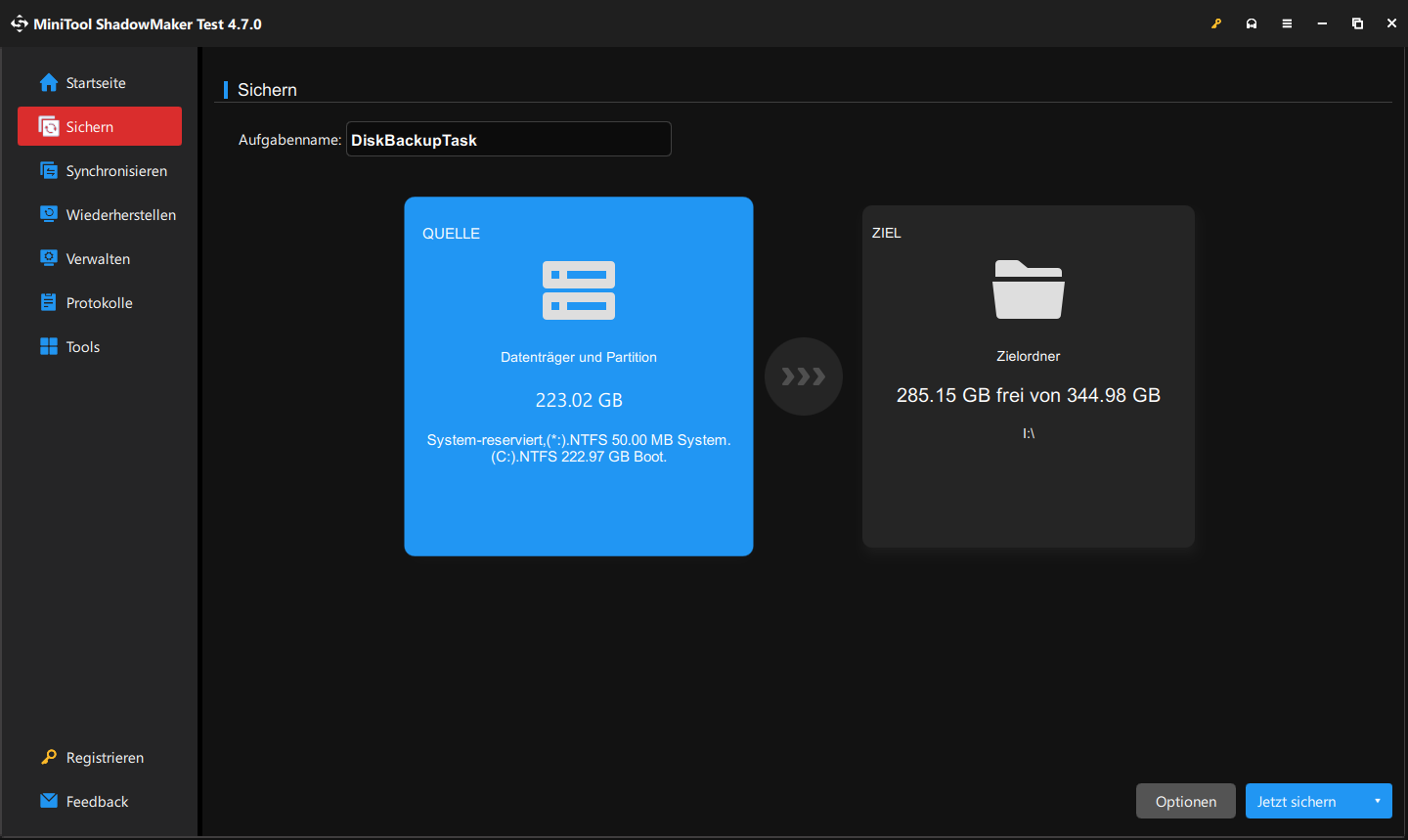
Schritt 3. Wählen Sie anschließend im Abschnitt ZIEL einen Ort zur Speicherung des Backups aus.
Schritt 4. Um das Windows Server-Backup zu verschlüsseln, navigieren Sie zu Optionen > Sicherungsoptionen > Passwort.
Schritt 5. Aktivieren Sie zunächst die Option Passwortschutz aktivieren, geben Sie Ihr Passwort ein und bestätigen Sie es. Entscheiden Sie, welche Datenverschlüsselungsmethode Sie verwenden möchten. Speichern Sie die Änderungen mit OK.
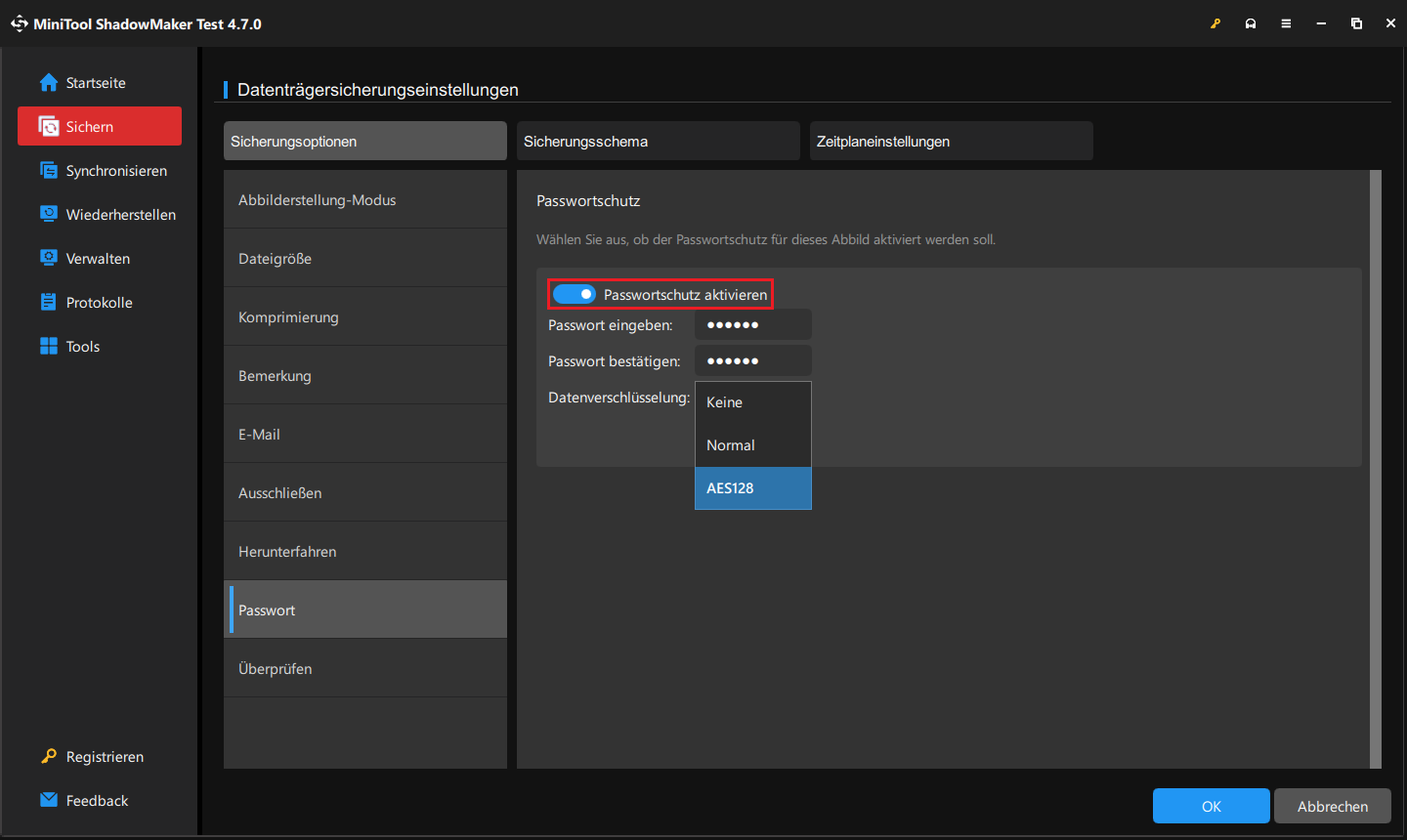
Schritt 6. Wenn alles fertig ist, klicken Sie auf Jetzt sichern, um die Sicherungsaufgabe sofort zu starten. Alternativ können Sie die Aufgabe verzögern, indem Sie auf Später sichern klicken.
Wenn Sie ein verschlüsseltes Backup wiederherstellen möchten, müssen Sie zur Registerkarte Wiederherstellen wechseln und auf die Schaltfläche Wiederherstellen neben dem Ziel-Backup klicken. Dann wählen Sie die Backup-Version und klicken Sie auf Weiter, wodurch ein Popup-Fenster erscheint, in dem Sie das Passwort für das Backup eingeben müssen. Folgen Sie den Anweisungen, um die Wiederherstellung abzuschließen.
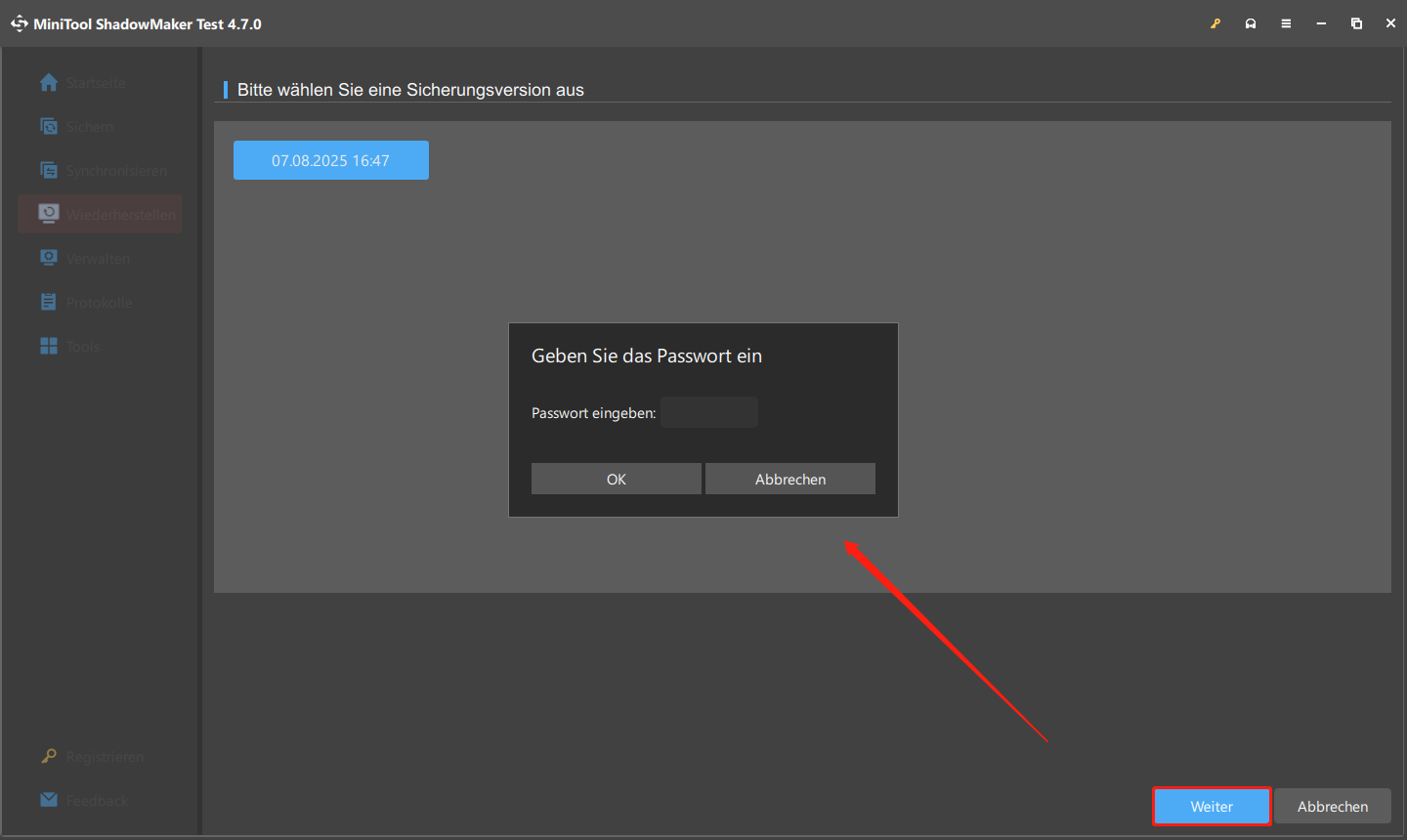
Schluss
Heutzutage erstellen immer mehr Menschen Backups von wichtigen Daten, um unerwarteten Datenverlust zu vermeiden. Aber Backups müssen zusätzlich geschützt werden, und die Verschlüsselung ist eine gute Möglichkeit. Hierfür können Sie entweder mit BitLocker die Sicherungslaufwerke verschlüsseln oder die Passwortschutzfunktion von MiniTool ShadowMaker nutzen, um Windows Server-Backups zu verschlüsseln.
Wenn Sie Probleme bei der Verwendung von MiniTool ShadowMaker haben, kontaktieren Sie uns bitte unter [email protected]. Unser Support-Team wird Ihnen weiterhelfen!

